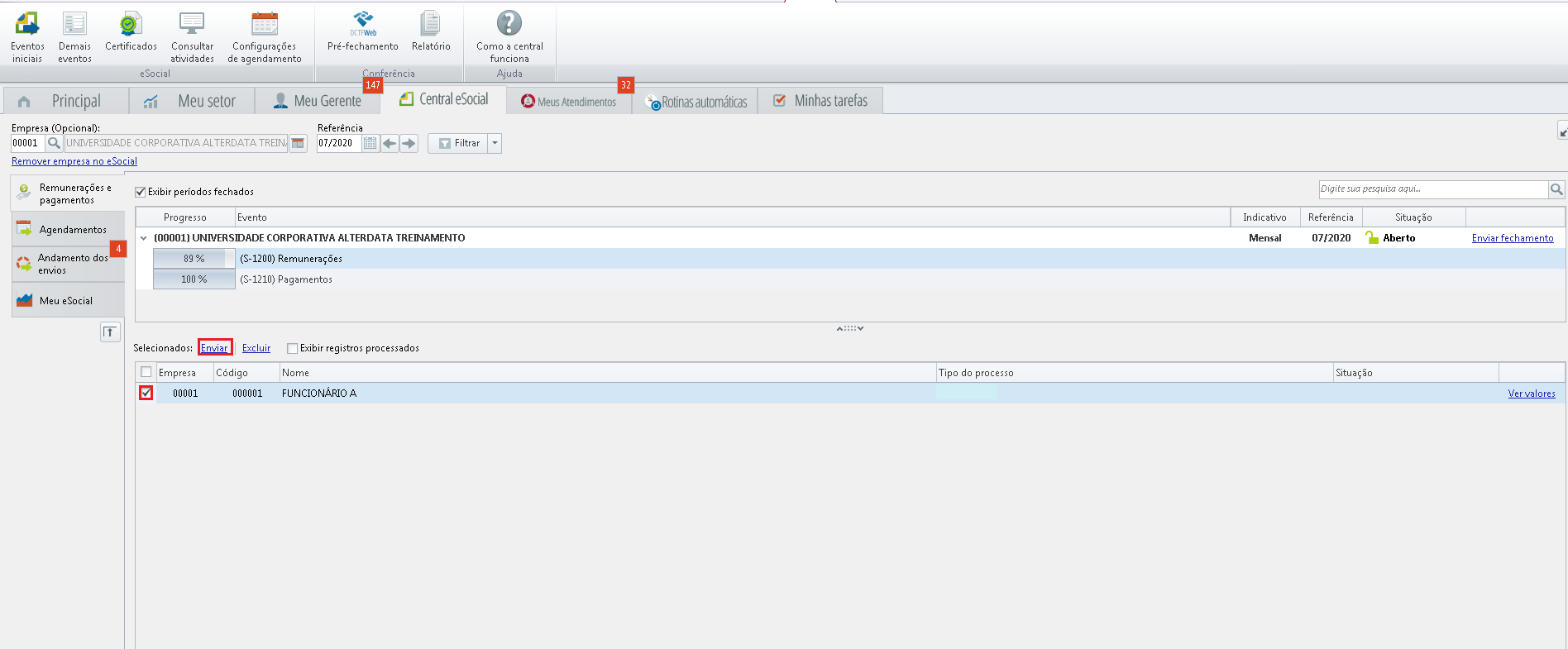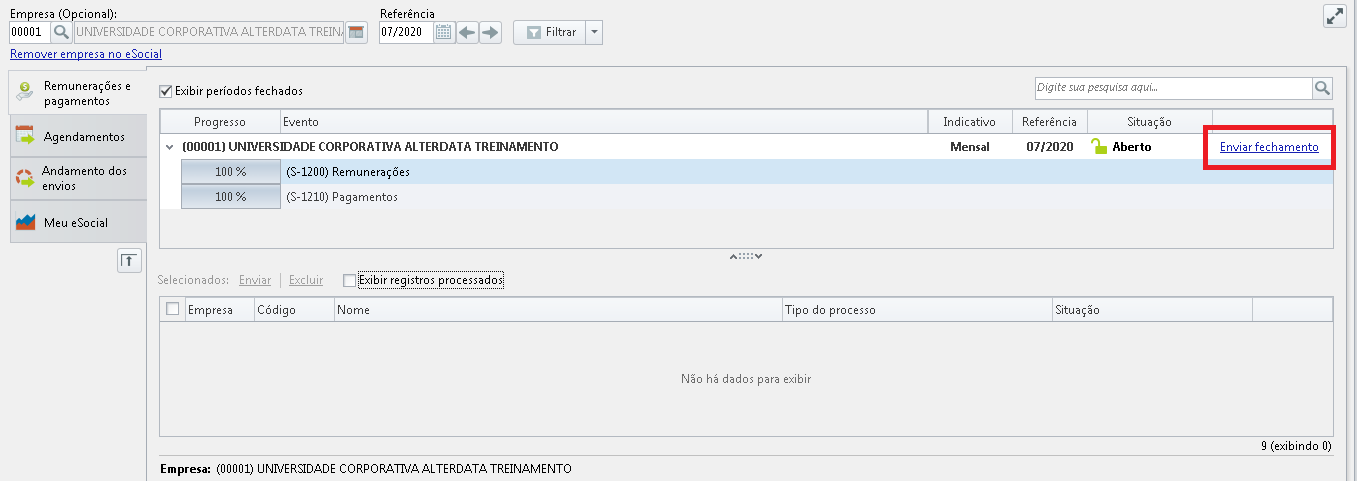Autor do artigo:AnaFlavia.sup.pack
Como será informado o Décimo Terceiro ao eSocial
Para empresas que realizaram envios da Primeira e Segunda etapas do eSocial, ao realizar o processamento do décimo terceiro e outras remunerações o sistema criará automaticamente os eventos S-1200 (Remuneração) e S-1210 (Pagamento).
Este evento será único por mês de apuração para cada trabalhador. Havendo mais de um processamento da mesma competência para o trabalhador, estes devem ser detalhados no mesmo evento, por exemplo adiantamento, décimo terceiro, férias e folha no mesmo período.
- Acesse a aba "Décimo Terceiro", selecione a opção "Cálculo do 13º";
Preencha as informações com os parâmetros de cálculo, selecione a empresa e/ou funcionário, processe o décimo terceiro;
Quando o Décimo terceiro for processado, os eventos S-1200 e S-1210 serão criados na Central eSocial, na aba "Não agendados", sub aba "Remunerações e pagamento".- Em seguida, acesse a Central eSocial, aba "Não agendados", sub aba "Remunerações e pagamentos";
- Verifique que será demonstrado abaixo do evento S-1299 (Fechamento) os eventos S-1200 e S-1210;
- Para verificar os valores, selecione o funcionário e clique em "Ver valores";
- Ao selecionar a opção "Ver valores" será aberta a tela com os processamentos para o funcionário naquela referência, na lateral direita aparecerá uma tela com a prévia do XML correspondente ao evento onde será demonstrado como ficará a distribuição dos valores de cada processamento dentro do XML.
- Para enviar os eventos selecione o(s) funcionário(s) e clique em "Enviar"
- Após realizar o envio, realize o acompanhamento através da aba "Andamento dos Envios".
Como realizar o envio do fechamento da empresa
Após enviar os eventos de remuneração e pagamento, é preciso realizar o envio do evento de fechamento da Empresa (S-1299).
- Para realizar o envio do evento de Fechamento Empresa acesse a aba "Central eSocial";
- Informe a Empresa e clique na aba "Não Agendados - Remunerações e Pagamentos";
- No evento S-1299, clique em "Enviar" para realizar o envio e acompanhe o retorno pela aba "Andamento dos Envios".